Ved ensartede bakgrunner kan det være lurt å treffe frislippet ved hjelp av et fargeområdevalg. På samme måte kan en effektiv metode være å benytte fargeområdeutslukking, som til og med kan gi gode resultater på ujevne bakgrunner.
I tre eksempler viser jeg mulighetene og begrensningene ved fargeområdevalg og fargeområdeutslukking. Eksemplene omfatter lokker, luftvirvlende, glatt hår og hundehår. Bildekilde: Giorgio Gruizza, pitrs, Sorin Popa @ Fotolia.com
Frislipp av hår via fargeområdevalg
Ensfargede bakgrunner forenkler hårfrislippet. Vanligvis prøver man da å bruke kanalen med høyest kontrast som utgangspunkt for hårutvalget. Hvis bakgrunnen imidlertid kun består av få lignende farger, en lett overgang eller til og med bare én farge, kan et fargeområdevalg føre til betydelig raskere og gode resultater.
Eksempel 1 – det ideelle motivet: luftvirvlende hår
I dette eksemplet har jeg en rød bakgrunn. En forhåndsvisning av kanalene viser at et utvalg her raskt kan gjøres, fordi bakgrunnen i kanalen er nesten svart. Derfor trenger jeg bare å duplisere kanalen, øke kontrasten ytterligere med en toningskorrigering og lysne håret mer med en dodge. Dermed har jeg mitt håruvalg. Jeg legger til en bakgrunnstekstur via fil>plasser og dupliserer bakgrunnslaget mitt.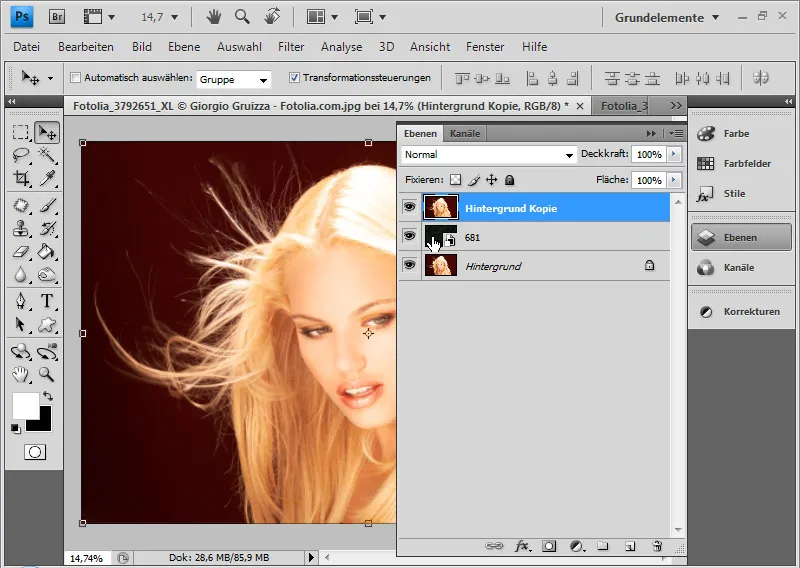
I stedet for å lage et utvalg via kanalene, velger jeg for det dupliserte bakgrundslaget i menyen utvalg>fargeområde. Et dialogvindu åpnes. Toleransen bestemmer oppførselen på kantene av fargeområdet. Jo høyere toleranse som er satt, desto flere farger tas med i utvalget. Siden vi søker en skarp avgrensning av fargen fra håret, velger jeg en lav toleranse rundt 20. Ved å holde Skift-tasten nede, velger jeg fargeområdene i den røde bakgrunnen. Ved hjelp av Skift-tasten blir fargeområdet lagt til i det eksisterende fargeområdeutvalget med hvert nytt klikk.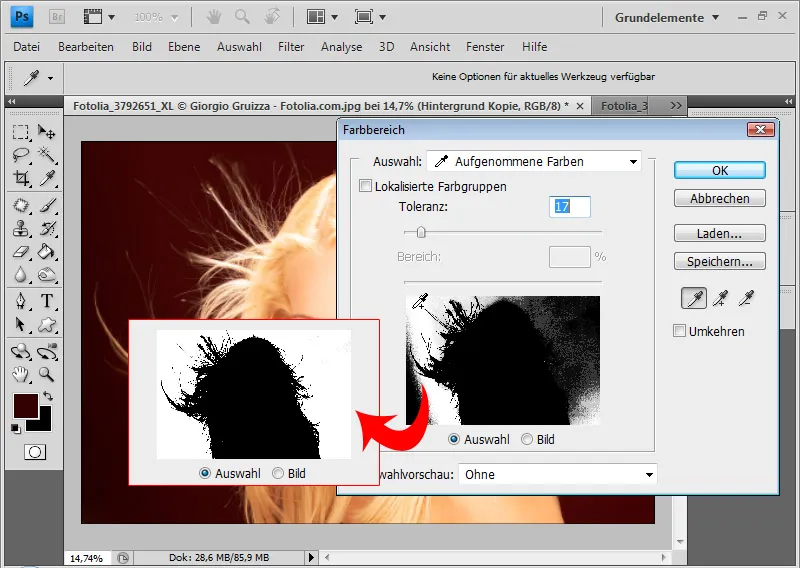
Hvis den røde bakgrunnen vises helt hvit, kan jeg bekrefte med OK. Nå inverterer jeg bakgrunnsvalget med Ctrl+Shift+I. Håret er nå valgt.
Jeg kan forbedre kantene litt. For dette aktiverer jeg utvalgsverktøyet og velger forbedre kanten i menylinjen.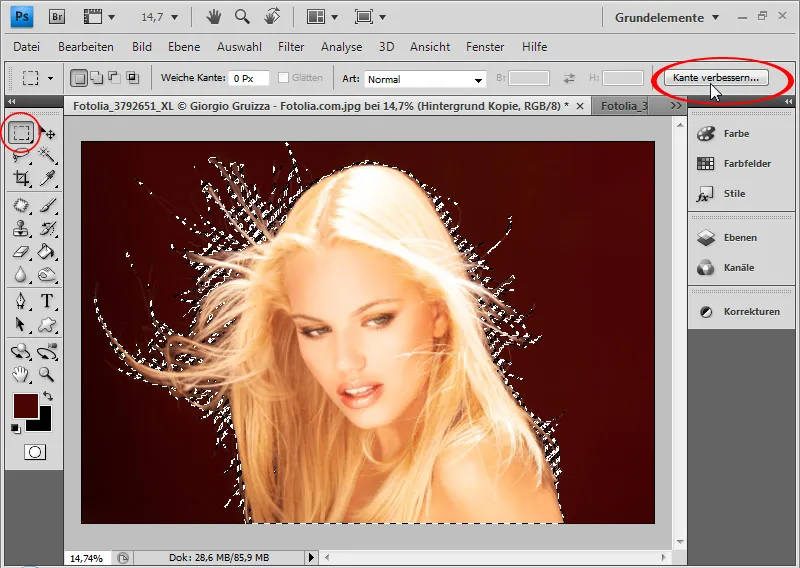
Jeg setter en svart bakgrunn og ser allerede hvordan resultatet vil bli. Nå kan jeg forsterke kantene litt i kontrast og runde av de fine hårene.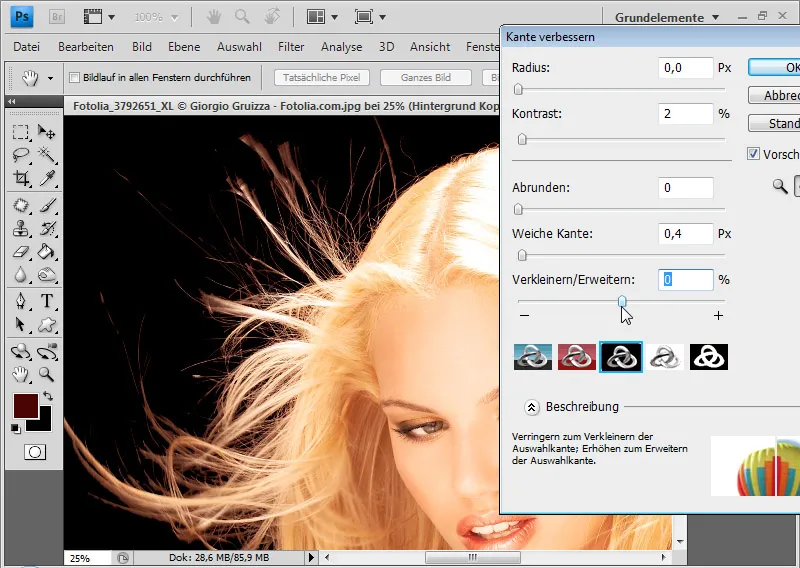
Dernest velger jeg symbolet for å legge til en lagmaske i lagpanelet. Nå har valget mitt overført til masken. Håret er fristilt.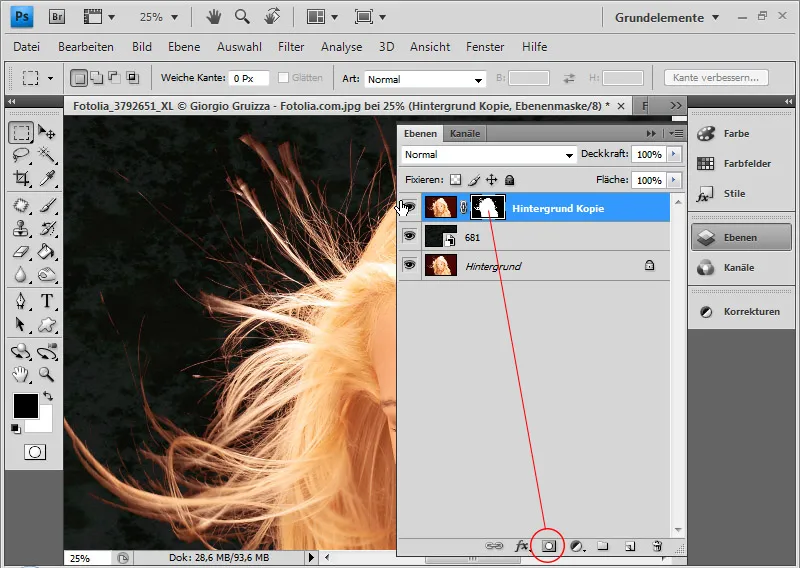
Jeg fjerner den røde fargekanten med et innstillingselement fargetone/saturasjon som klippe. Klippeduken – med Alt og klikk venstre museknapp mellom innstillingselementet og hår-laget eller Ctrl+Shift+G – sikrer at innstillingselementet bare påvirker det nøyaktige laget under. Jeg velger en fargetone som omtrent samsvarer med de lyseblonde hårene.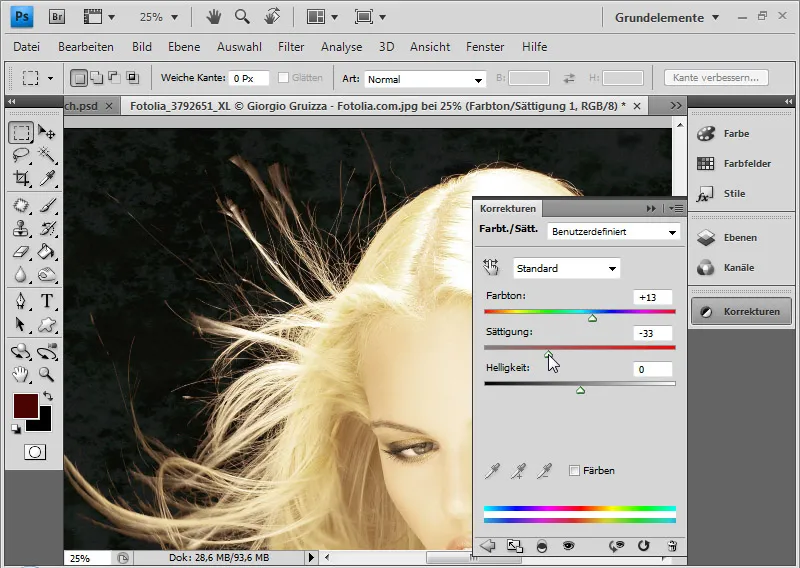
Dernest maskerer jeg i lagmasken til innstillingselementet området slik at innstillingselementet kun påvirker områdene med den røde fargekanten. Med svart farge kan jeg skjule alle områdene som ikke skal påvirkes av innstillingselementet; i det hvite området virker innstillingselementet og jevner ut fargekanten.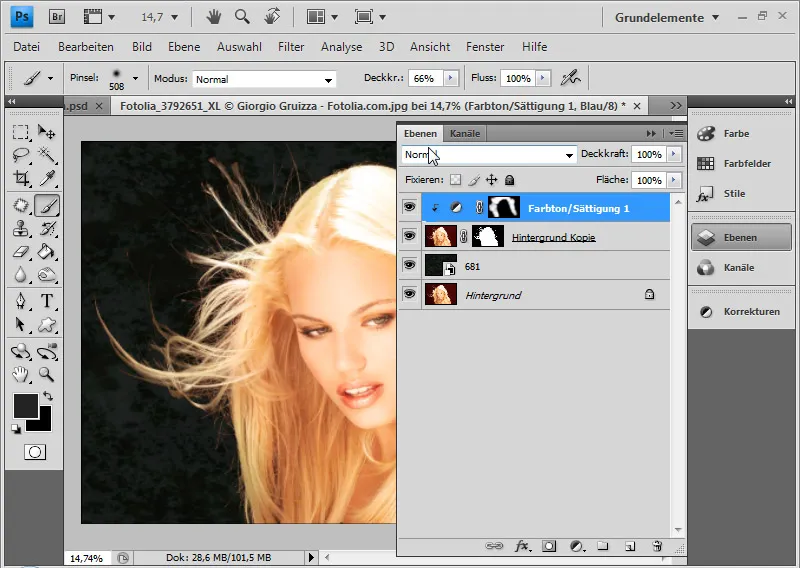
Frislippen min over fargeområdevalget er fullført. Frislippet har blitt veldig vellykket. Et frislipp via kanaler ville ikke gitt bedre resultater.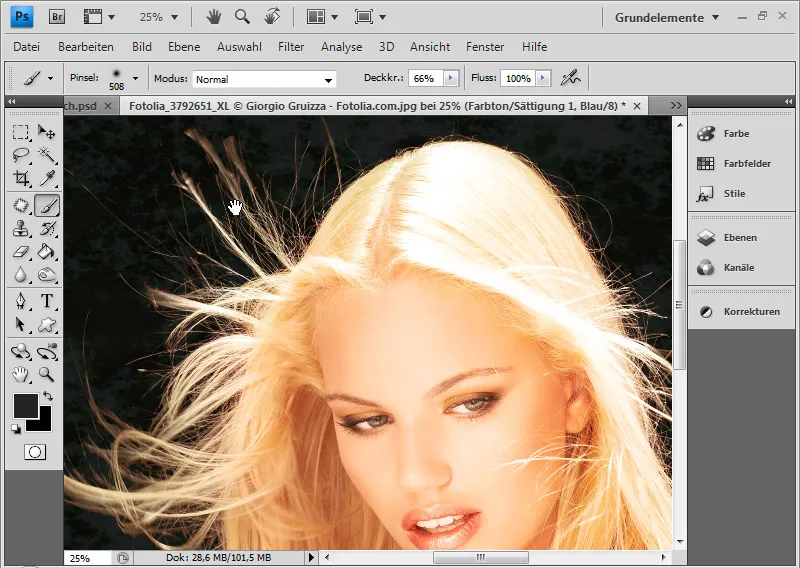
Eksempel 2 – det litt vanskeligere motivet: Lokker
Blikket inn i kanalene i dette eksemplet varmer ikke helt som i det første eksempelbildet.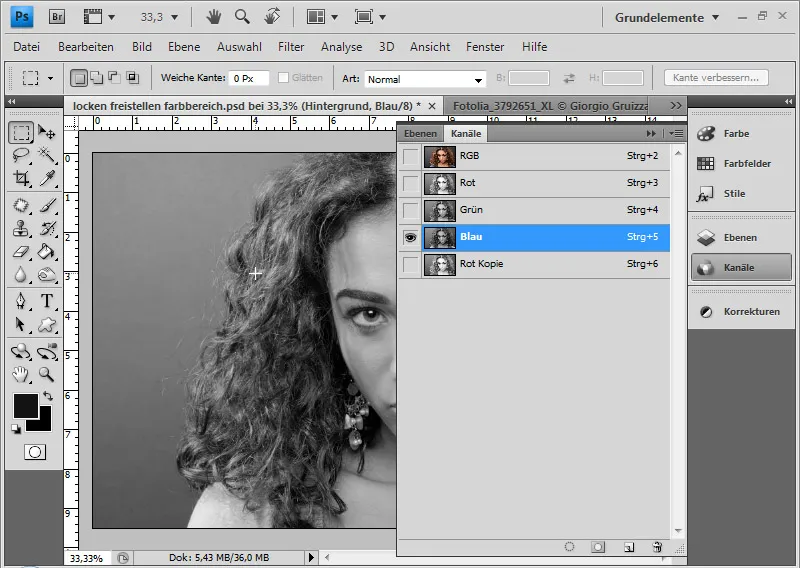
Selv med en kontrastforsterkning vil jeg her kun oppnå brukbare resultater etter betydelig tidsforbruk. Derfor vil et hårfrislipp via fargeområdevalg bli gjennomført.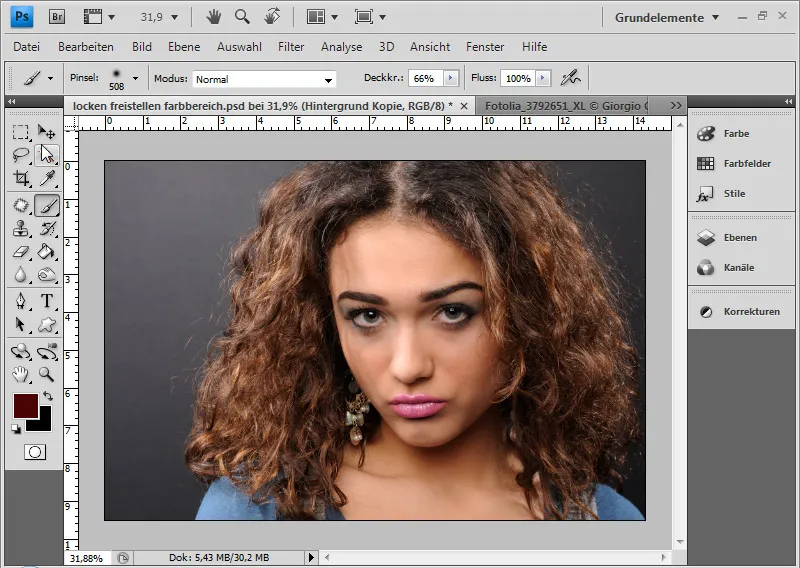
Først dupliserer jeg laget med Ctrl+J, fordi høyre bakgrunnsområde er litt mørkere enn venstre og jeg vil foreta to fargeområdevalg. Deretter går jeg først til det første laget og velger det grå i bakgrunnen på venstre side med lav toleranse.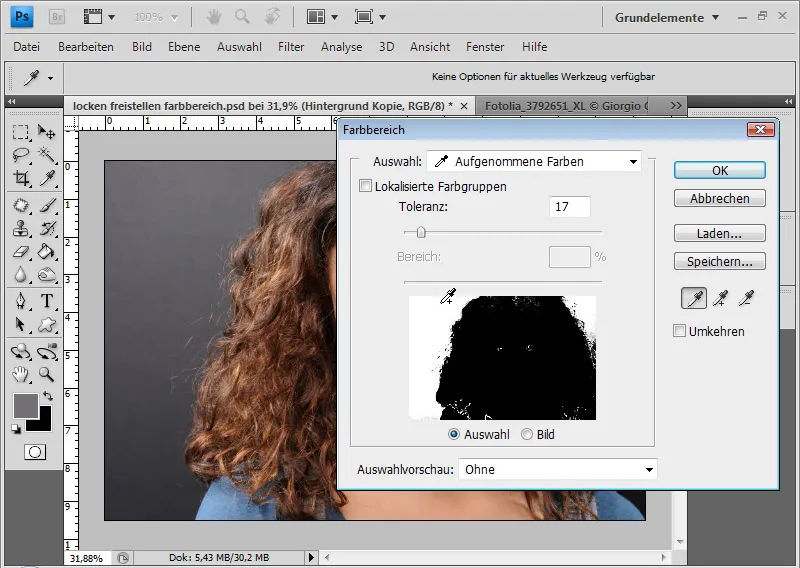
Jeg bekrefter med OK og endrer valget med Ctrl+Shift+I. Ved å bruke Kantforbedring sjekker jeg mulige optimaliseringer av valget.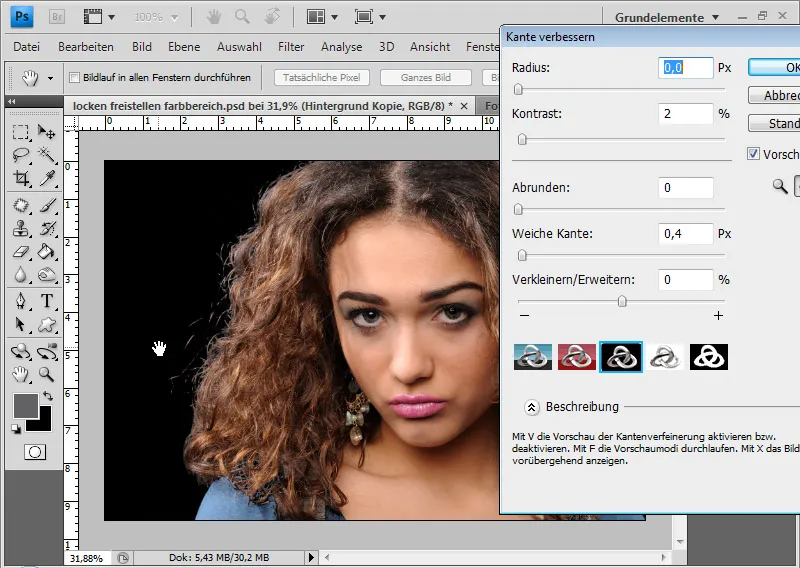
Jeg legger til en lagmaske til laget som inneholder valget.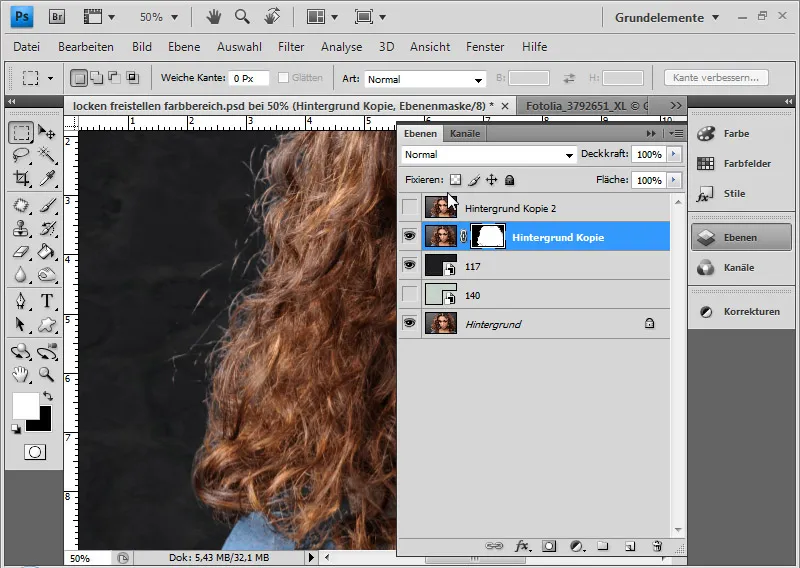
Disse trinnene gjentar jeg med det andre laget for høyre hårseksjon.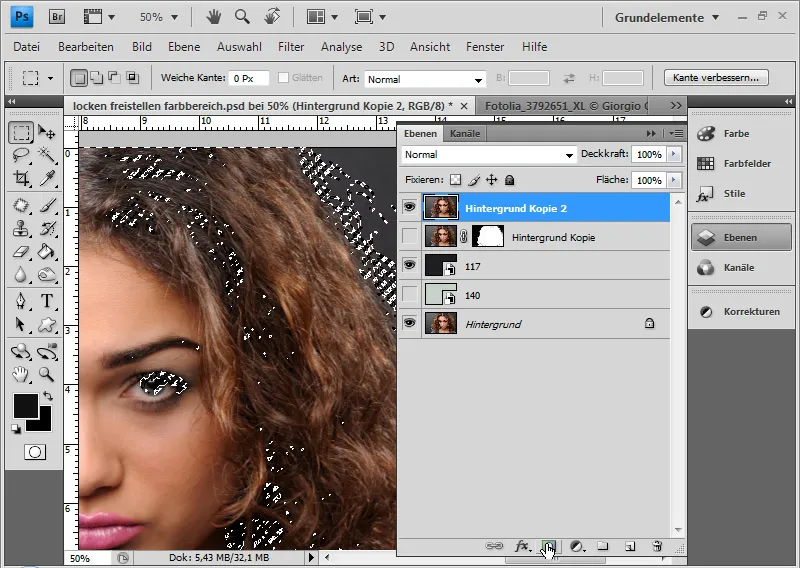
Jeg trekker en markering fra midten til kanten av dokumentet og farger den øvre lagmasken innenfor markeringen helt svart. Deretter endrer jeg valget med Ctrl+Shift+I og farger lagmasken til det underliggende laget helt svart. Dette gir meg en god separasjon av de to lagene.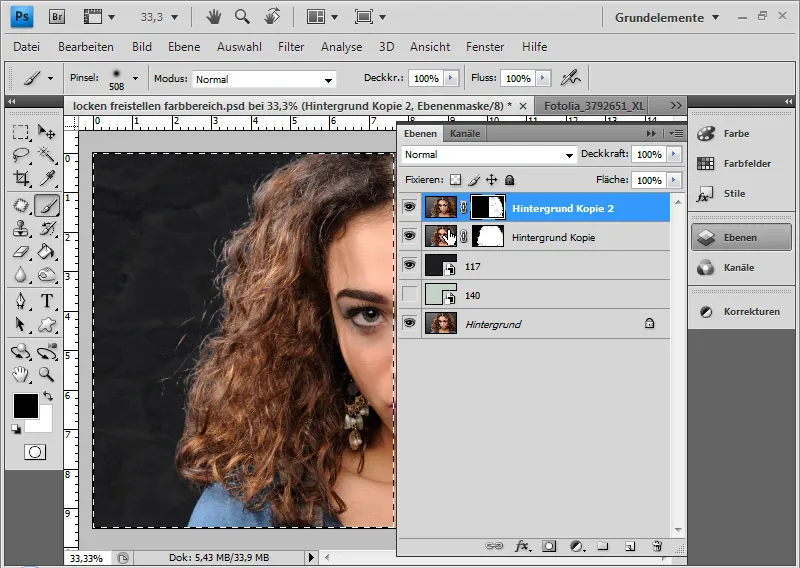
Nå rengjør jeg lagmaskene, da det fortsatt er rester av bakgrunnen i svart. Jeg ser også etter uregelmessigheter i hvitt på lagmasken. Ved å bruke en børste i svart eller hvitt i Normal-modus og på hårete områder i Blendmodus eller med Dodging for å lyse opp og Burning for å mørkne, retter jeg disse områdene.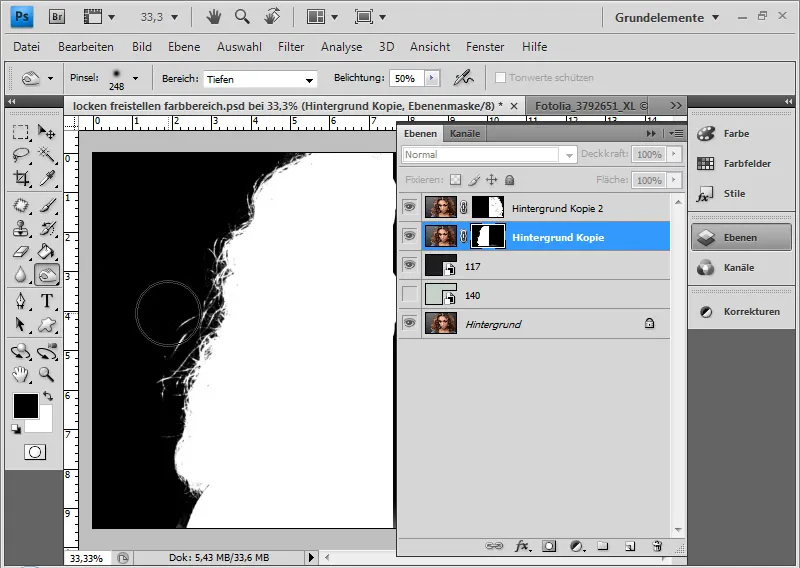
Den venstre siden av håret har fortsatt noen stygge områder. Disse forbedrer jeg ved å velge, kopiere og transformere et område fra høyre side med Lassoverktøy og plassere det til venstre. Ved behov må kantene på kopien gradvis viskes ut ved hjelp av en lagmaske for en ren overgang.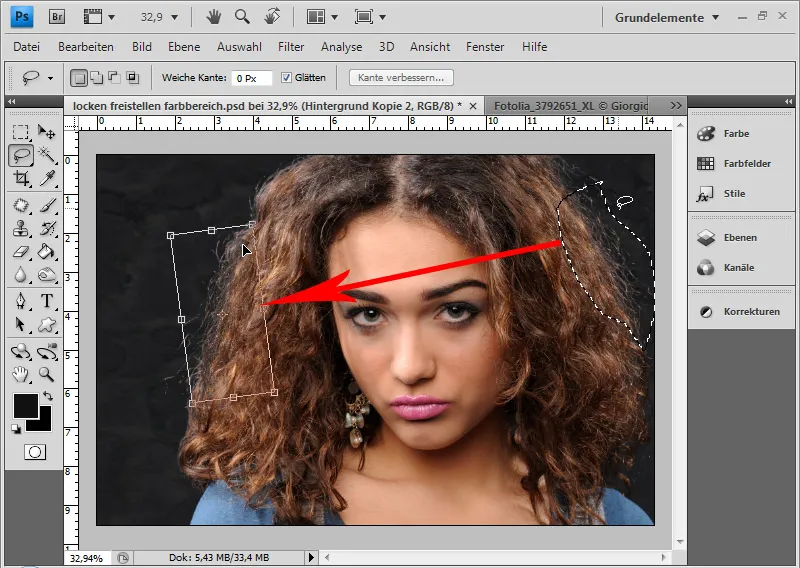
Bildet mitt er ferdig: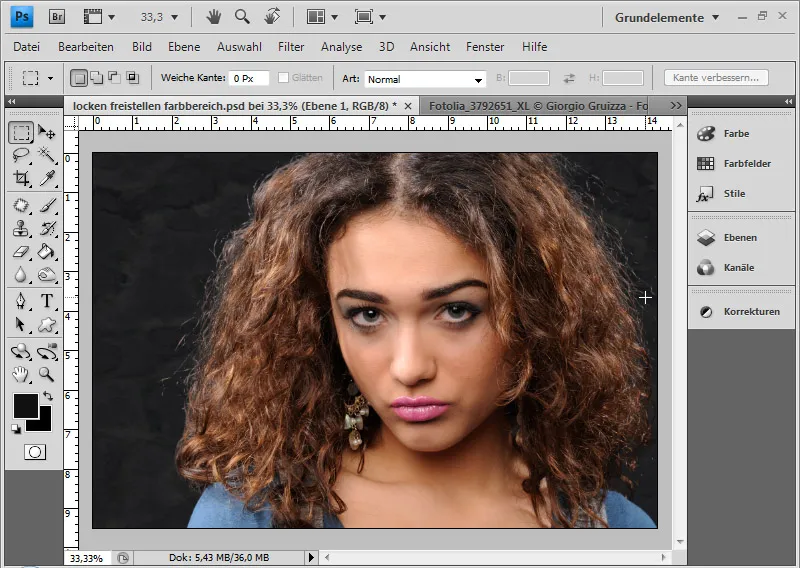
Begrensninger ved denne teknikken:
I dette tilfellet med en mørk bakgrunnstruktur er resultatet ganske tiltalende. Feilene vil lett overses. Ved en lys bakgrunnstruktur vil uregelmessighetene i frigjøringen bli mye mer synlige.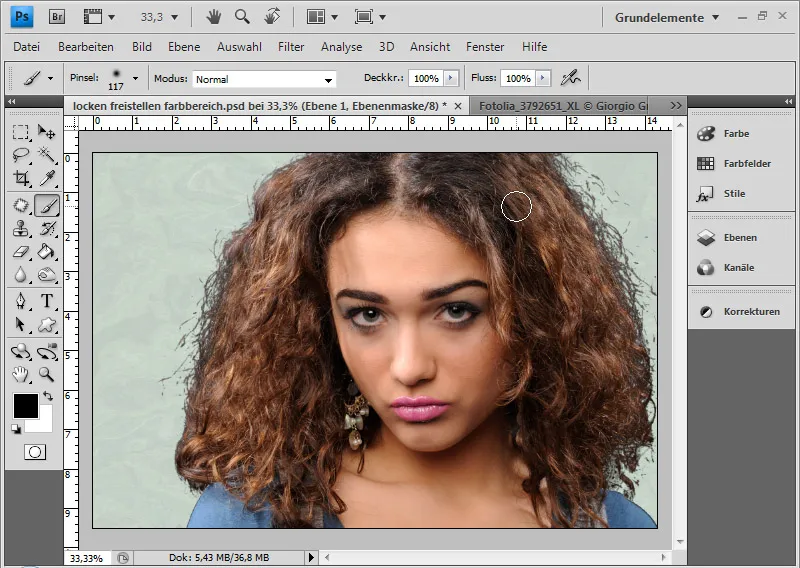
Resultatet vil kreve mye innsats med flere kopier av fine hårseksjoner - helst med Lasso i bølgende retning av hårlokkenes retning - for å bli reddet.
Konklusjon: Denne teknikken fungerer bra med lette motiver med ensartede hår- og bakgrunnsstrukturer. For moderat vanskelige motiver avhenger det av videre bearbeiding. Hvis den nye bakgrunnen fortsatt skal være mørk for mørke hår, anbefales denne teknikken. Med Extract kan man ikke forvente et mye bedre resultat. Og en Channel Selection ville være ekstremt tidskrevende i det andre eksempelet. Ved lyse bakgrunner og mørke, ustrukturerte hår er denne teknikken bare begrenset anbefalt, da alle redigeringsfeil vil bli umiddelbart synlige.
Frigjøre hår gjennom fargeområdeforsinkelser
En annen teknikk som tar opp fargområdene eller toneverdiene, er utselgningsteknikken for fargeområder.
Det er optimalt hvis den nye bakgrunnen plasseres under laget med håret i begynnelsen.
Teknikken er dessverre lite kjent og ofte beskrevet i bøker/tidsskrifter, selv om også her kan veldig gode og spesielt raske resultater oppnås med visse bildemotiver.
Når kan fargeområdeforsinkelser brukes?
Det er viktig at det ikke er altfor store avvik i lysstyrken i bakgrunnen, dvs. fra skyggene til midtonene til høylysene. Likevel kan noen triks noen ganger skjule uregelmessige bakgrunner med forskjellige lysstyrker. Det avhenger alltid av overgangsområdet fra hår til bakgrunn. Dette er målestokken for om teknikken fungerer eller ikke. Hvis dette området kan skilles rent, er gode resultater mulige. Teknikken fungerer optimalt hvis håret er lyst og bakgrunnen er i midttonene til skyggene, eller hvis håret er mørkt og bakgrunnen er i midttonene til høylysene.
Eksempel 1 - Det ideelle motivet: de glatte, svevende hårene i luften
Jeg dobbeltklikker på lagikonen til den dupliserte bakgrunnslaget, eller jeg høyreklikker på laget for å få opp Fyllalternativer.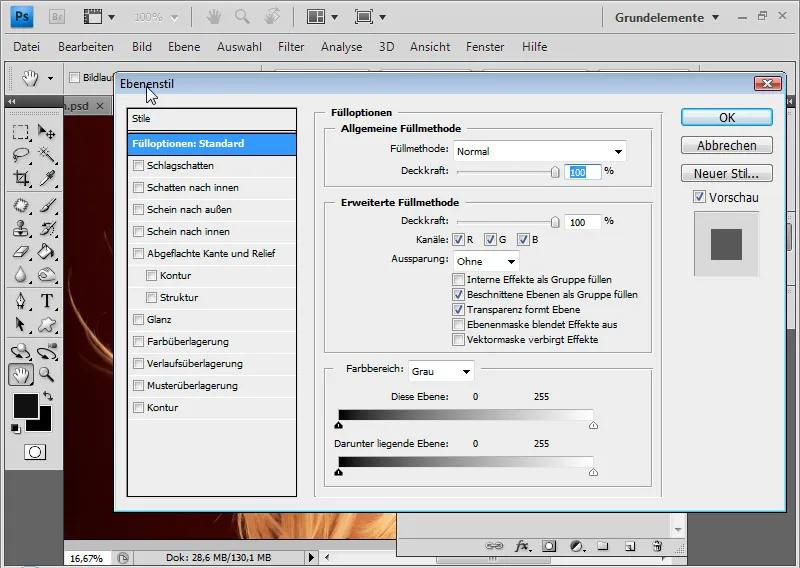
I Fyllalternativene til fargelaget justerer jeg fargeområdet til laget. Jeg velger fargeområdet "Rød". Med de to skyvekontrollene for fargeområdet kan jeg styre toneverdiene. Dette gjør at jeg kan velge å beholde for eksempel høylysene på laget, mens skyggene til midttonene blir utelatt. Jeg har skjøvet den venstre skyvekontrollen mot høyre til midten, sånn at resultatet allerede nesten passer meg.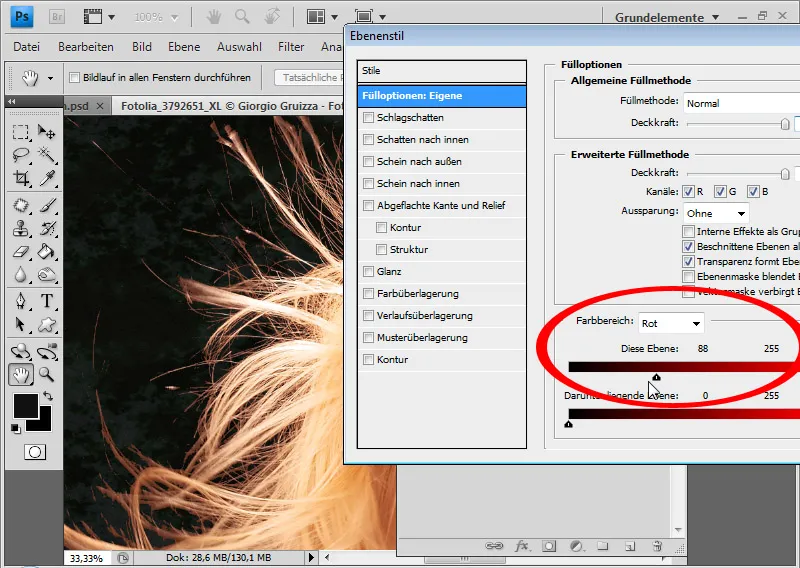
Overgangen kan nå være litt for bratt. Derfor velger jeg den venstre siden av regulatoren mens jeg holder nede Alt-tasten og drar den til venstre igjen. En liten trekant har løsnet fra skyveknappen, som sikrer en myk overgang. Nå kan jeg finjustere begge skyveknappene.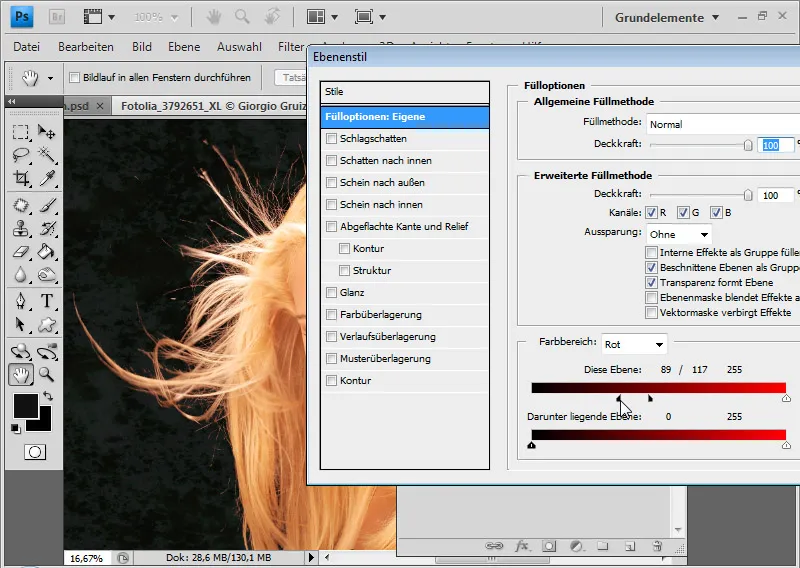
Også her har jeg en rød fargeskygge. Denne kan jeg igjen utligne med et Fargetone/Mettning justeringslag fra det første eksempelet.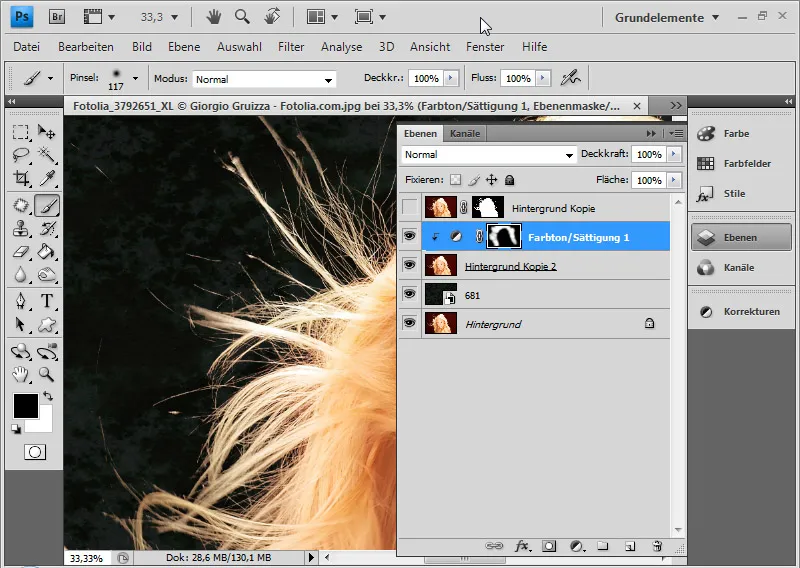
Min utklipp med Fargeområde-utklippingsteknikken er ferdig.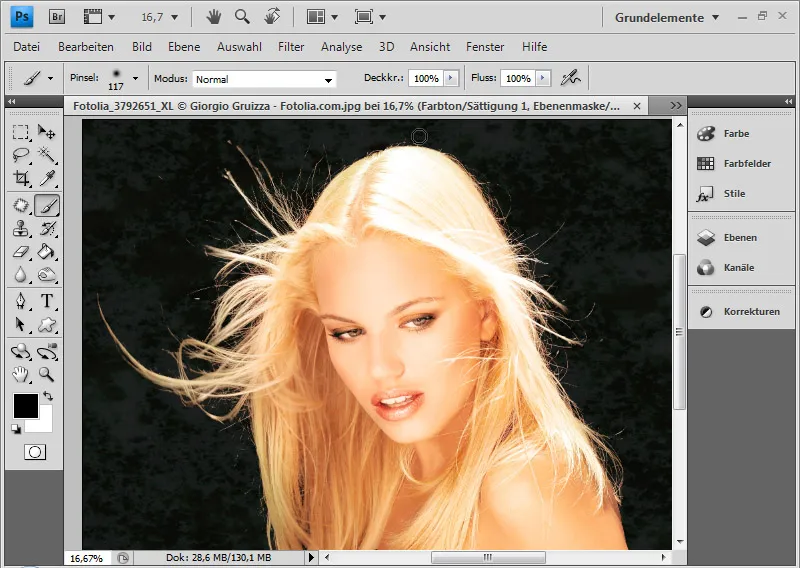
Eksempel 2 - motivet som er litt mer utfordrende: Hundehår foran en uregelmessig bakgrunn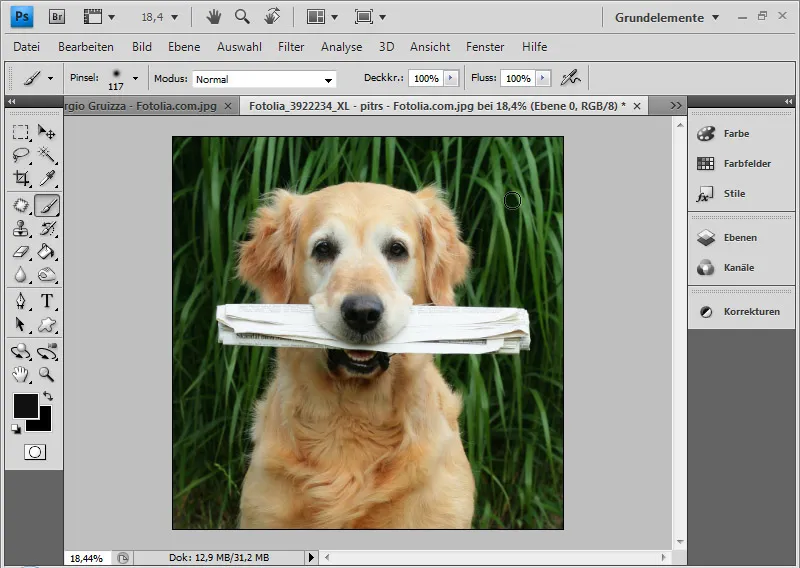
Jeg har igjen plassert en tekstur som ny bakgrunn.
Blikket inn i kanalene avslører at en Kanalutklipping kun vil være mulig med betydelig innsats igjen.
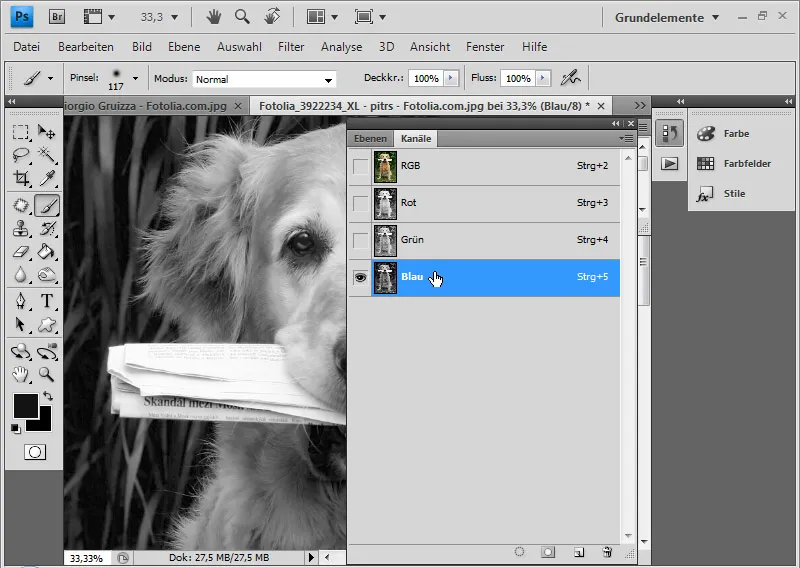
En utklipping via Eksporter anbefales i dette tilfellet, akkurat som Fargeområde-utklippingsteknikken, som jeg nå ønsker å forklare.
Jeg åpner igjen Fylloppsettene. Jeg har flyttet den venstre skyveren til høyre mot midten på tonen 130.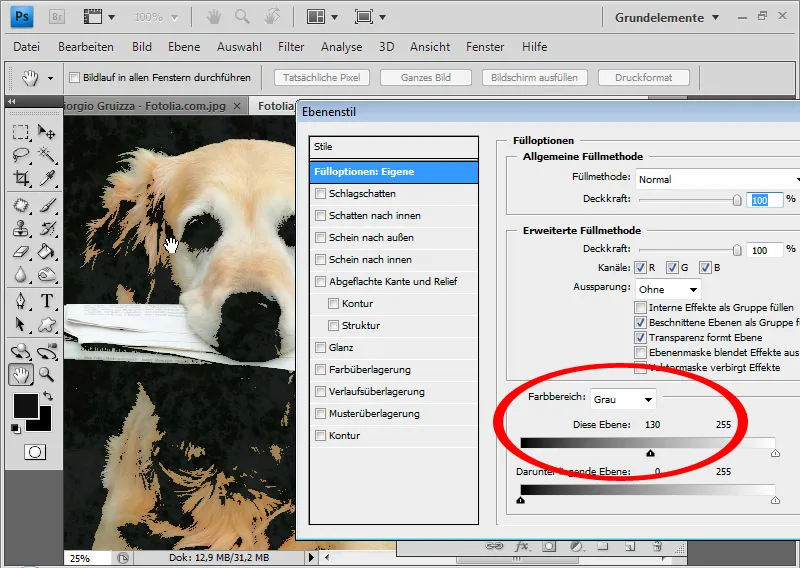
For en mykere overgang velger jeg den venstre siden av regulatoren mens jeg holder nede Alt-tasten og drar den til venstre på 90. En liten trekant har løsnet fra skyveknappen, som sikrer en myk overgang.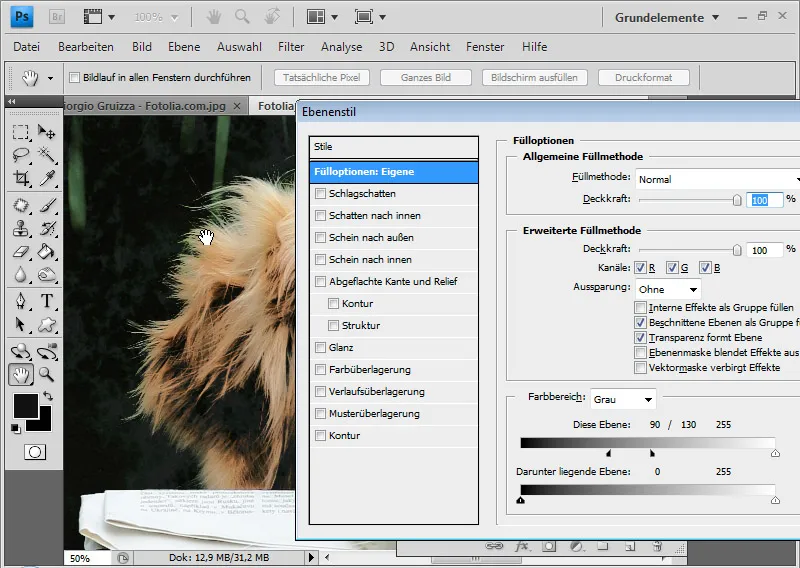
Jeg dupliserer bakgrunnslaget med Ctrl+J og legger det under det nettopp redigerte laget. Noen områder av hunden, som består av mellomtoner og skygger som f.eks. øyne, nese og snute, er blitt skjult. Derfor legger jeg til et lagmaske for det dupliserte laget og skjuler bare de indre områdene av hunden.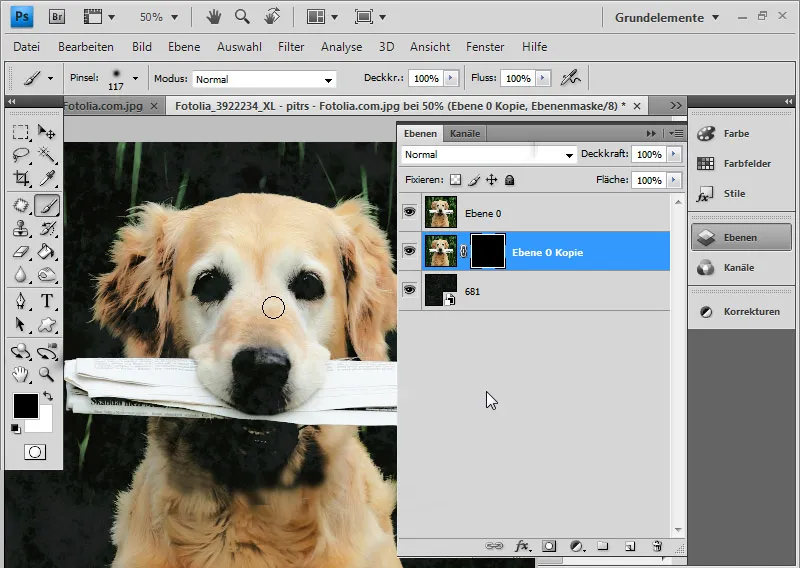
Jeg har ennå ikke oppnådd et perfekt resultat. De fleste av hårpartiene er allerede frigjort. Men fordi bakgrunnen ikke var ensfarget, er det fortsatt noen grønne strå synlige som beveger seg i lignende toner som pelsen.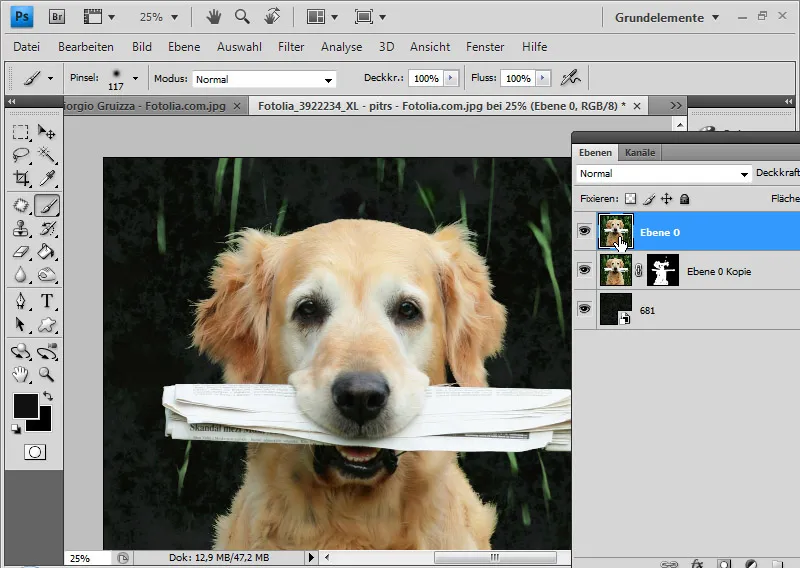
Nå kommer et lite triks: Hårene er ikke virkelig frigjort, men bare fargeområder er skjult, som fortsatt er til stede. Med et justeringslag kan jeg endre tonene for spesifikke farger og dermed påvirke skjulingen etterpå.
Med et justeringslag av typen Fargetone/Mettning som Klippemaske, vil jeg ta tak i de siste grønne stråene. Jeg velger grøntonene i justeringslaget - siden bakgrunnen er grønn - og reduserer lysstyrken til -100. Stråene forsvinner av seg selv fordi de nå har tonene sine i mellomtonene i stedet for i lyseområdene.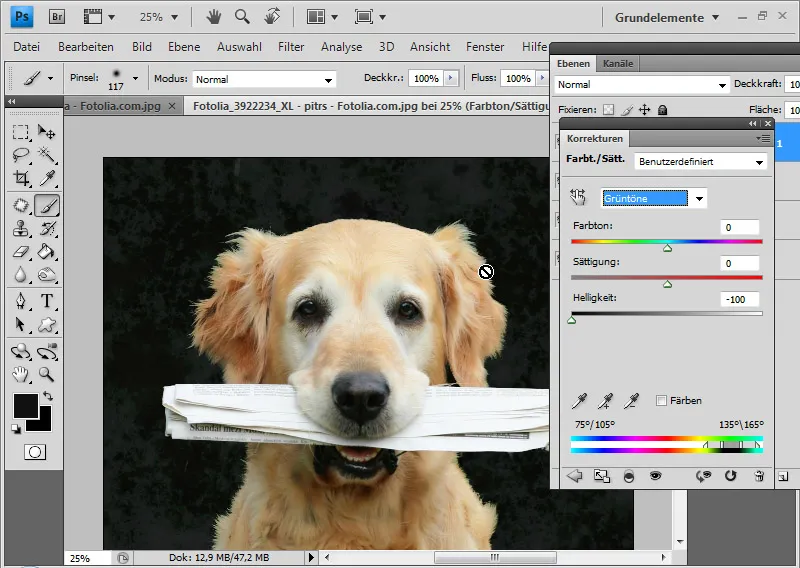
De siste gjenværende stråene markerer jeg med tryllestaven og sletter dem eller kan skjule dem i lagmasken.
Min frigjorte hund er ferdig, hvor pelsen også er detaljert synlig.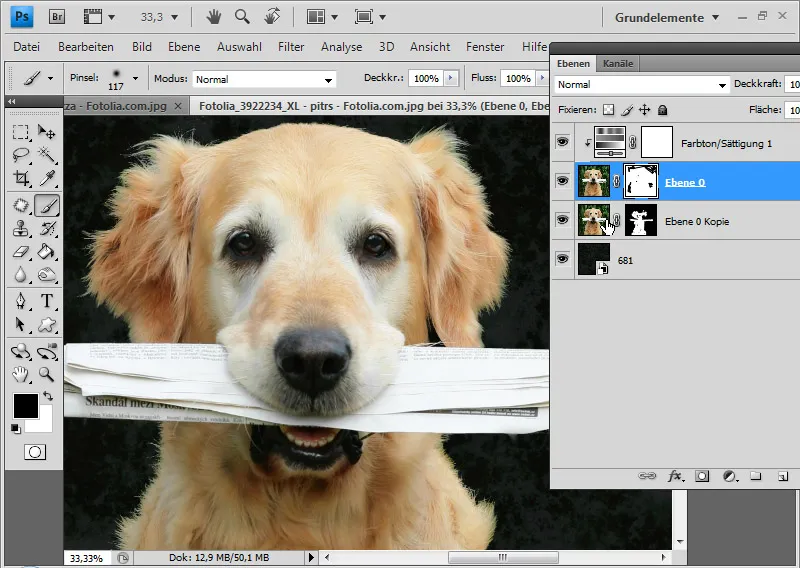
Tips: Hvis det eksisterende fargeområdet for Fargeområde-utklipping ikke er helt optimalt, kan jeg tilpasse dette ved hjelp av Farge erstatte eller andre fargekorreksjonsverktøy til tonen som fungerer optimalt for utklipping. Det fungerer også ganske bra å selektivt justere fargene til å bli mørkere eller lysere, slik at det oppstår en så høy kontrast i tonen som mulig til objektet som skal frigjøres.


